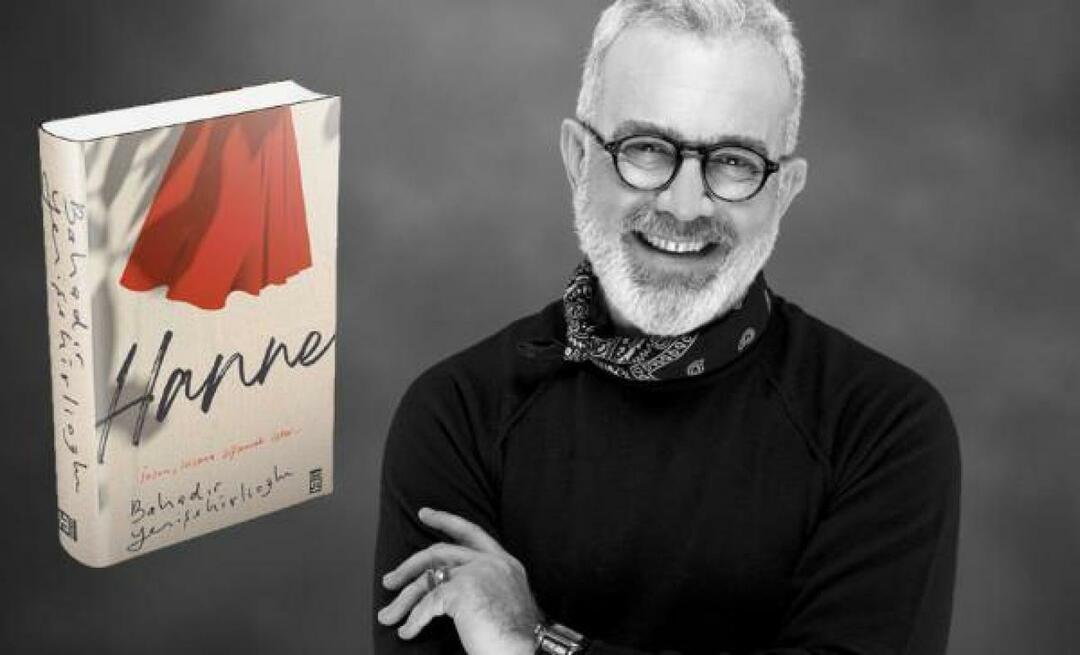Kā iespējot Microsoft Office 365 divfaktoru autentifikāciju
Microsoft Birojs Drošība / / March 17, 2020
Pēdējoreiz atjaunināts

Office 365 lietotāji var iegūt divpakāpju autentifikāciju, izmantojot Microsoft Azure daudzfaktoru autentifikācijas funkciju. To var iespējot.
Šajā rakstā mēs jums parādīsim, kā Office 365 iestatīt daudzfaktoru autentifikāciju (aka divu faktoru autentifikāciju).
Mēs esam koncentrējušies uz divu faktoru autentifikācija pēdējā laikā daudz un ar pamatotu iemeslu. Draudi, ka mūsu personiskā informācija tiks apdraudēta, ir reāls, ja Yahoo! Dropbox un Dropbox var tikt pārkāptas, un to var jebkurš - un divu faktoru autentifikācijas drošības priekšrocības ir spēcīgas un vienkārši īstenojamas. Lielākā daļa lielāko tiešsaistes pakalpojumu sniedzēju piedāvā divu faktoru autentifikāciju (dažreiz to sauc par 2FA vai daudzfaktoru autentifikāciju), un Microsoft Office 365 neatšķiras. Protams, divfaktoru autentifikācija nepadarīs jūs par 100% drošiem no hakeriem, vairāk nekā ar drošības jostu nēsāšanu, braucot pa šoseju, un jūs padarīsit visu 100% drošu no autoavārijas. Bet riska mazināšanas un neērtību attiecība ir tik liela, ka papildu soļa veikšanai vajadzētu būt veselam saprātam.
Lūk, cik viegli ir iestatīt divu faktoru autentifikāciju Office 365.
Administratoriem: Azure daudzfaktoru autorizācijas iespējošana tīklā
Lai atsevišķi Office 365 lietotāji varētu sākt izmantot daudzfaktoru autorizāciju, tīkla administratoram tā ir jāiespējo. Ja esat tīkla administrators, veiciet tālāk norādītās darbības.
Piesakieties Office 365, pēc tam atveriet Office 365 administrēšanas centru. Klikšķis Vairāk –> Iestatīt Azure multi-factor auth.
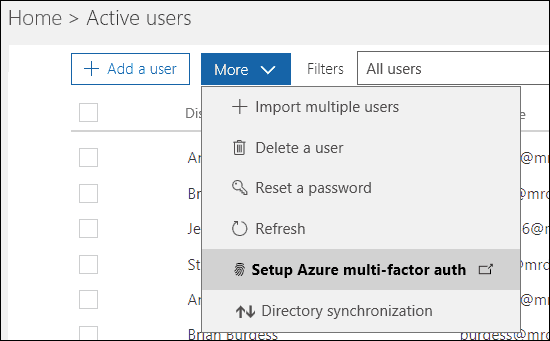
Nākamajā ekrānā tiks parādīts katrs lietotājs un viņu daudzfaktoru autentifikācijas statuss. Atlasiet lietotāju (-us), kuru vēlaties iespējot, un noklikšķiniet uz Iespējot.
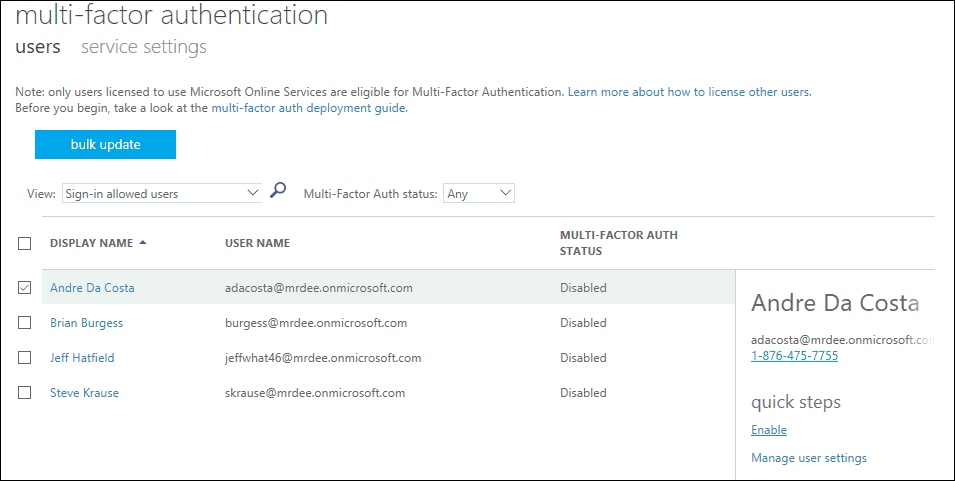
Lietotājiem: iestatiet daudzfaktoru autentifikāciju Office 365
Kad jūsu administrators ir iespējojis daudzfaktoru autentifikāciju, lietotājs kontrolē iestatīšanas procesu.
Palaidiet jebkuru no Office 365 pakalpojumi jūs izmantojat, tad sāciet pierakstīties. Office 365 jums paziņos, ka jūsu kontā tagad ir iespējota 2FA, un pirms turpināšanas jums vajadzētu to iestatīt. Šī raksta vajadzībām es izmantošu SharePoint lietotni operētājsistēmai iOS.
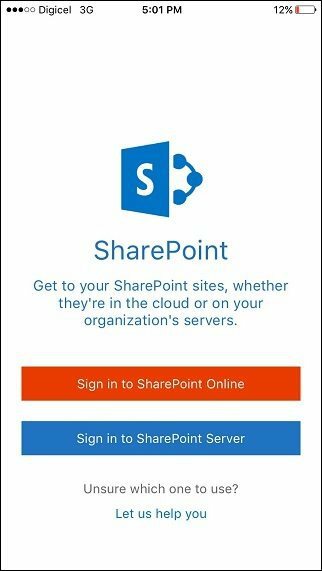
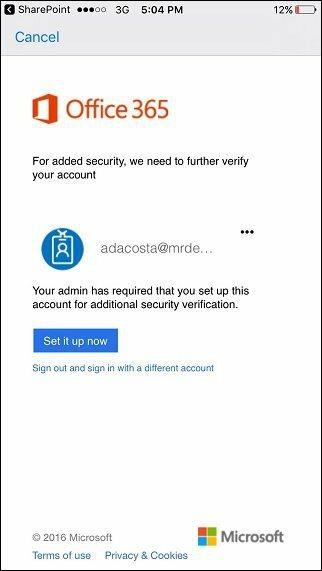
Izvēlieties piemērotu verifikācijas metodi, izmantojot e-pastu vai tālruni. Es devos ar īsziņu. Krāns Sazinies ar mani pēc tam pagaidiet, kamēr pienāk verifikācijas kods.
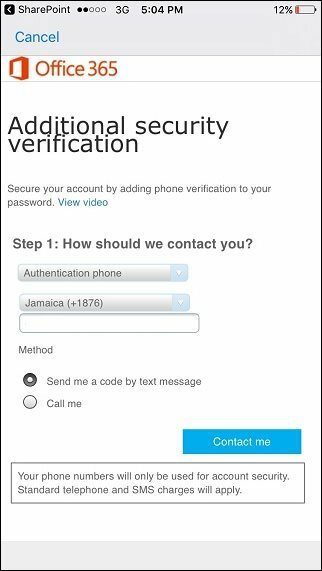
Kad esat saņēmis verifikācijas kodu, ievadiet to, piesitiet Pārbaudiet pēc tam pieskarieties Gatavs lai pabeigtu procesu.
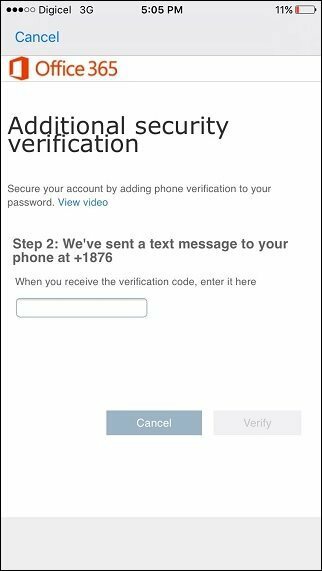
Ņemiet vērā, ka dažas Office 365 darbvirsmas lietotnes sava konta aizsardzībai nevar izmantot tālruni. Tas ietver Microsoft Office, Outlook un Apple Mail. Tādām lietotnēm kā šīs, kas aizstāj darba vai e-pasta kontu, būs jāizveido lietotnes parole. Office 365 piešķirs jums saiti, lai izveidotu savas lietotnes paroli. Pirms noklikšķināšanas apmeklējiet to Gatavs.
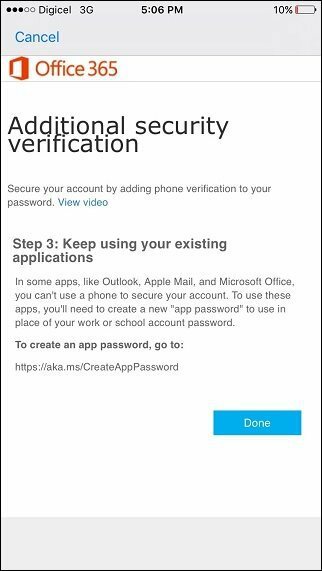
Un tas arī viss. Kad 2FA būs iestatīts vienā Office 365 lietotnē, ierīce tiks verificēta visām Office 365 lietotnēm, jo tās visas izmanto tos pašus pieteikšanās akreditācijas datus. Ja iespējota 2FA, jūs saņemsit papildu aizsardzības līmeni no ikviena, kurš mēģina piekļūt jūsu personīgajiem vai darba failiem vai ziņojumiem no neatļautas ierīces. Ja jūs interesē vairāk drošības iespēju saviem Microsoft pakalpojumiem, apskatiet mūsu Raksts Microsoft autentifikators iOS.